Az SVG, a Scalable Vector Graphics rövidítése, egy vektor alapú fájlformátum, amely a képminőség romlása nélkül méretezhető nagyobb méretre. Ez a fájlformátum a legjobb választás animációk, logók, webdizájn vagy digitális projektek készítéséhez. Előfordulhat azonban, hogy nagy fájlmérettel rendelkezik. A PNG minősége és fájlmérete egyensúlyban van. Ezért, ha olyan alternatívát keres, amely kevesebb fájlméretet fogyaszt, a PNG a legjobb választás.
Ezenkívül ezt a formátumot használhatja munkáinak közösségi médiába való exportálásakor vagy tárhely mentésekor. Ez a bejegyzés bemutatja a legjobb ingyenes SVG-PNG konverterek érdemes megfontolni a használatát. Tudja meg, melyik eszköz működik jól az Ön számára.
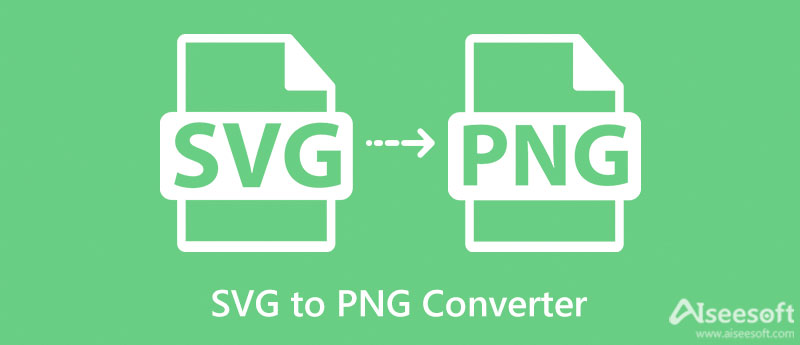
Talán kényelmes az online konvertálás, ha több lemezterületet szeretne megtakarítani a számítógépén. Igaz, helyet takaríthat meg az eszközön, mert nem kell semmit telepítenie. Mindez a legjobb online SVG–PNG konvertereken múlik. Ennek ellenére itt van néhány képátalakító online.
Közvetlenül konvertálhatja az SVG-t PNG-re a weboldalról anélkül, hogy szoftvert kellene letöltenie eszközére Aiseesoft ingyenes képátalakító online. Megváltoztatja az SVG-fájlokat PNG-re, JPG-re és GIF-re. Arról nem is beszélve, hogy kötegenként töltheti fel és alakíthatja át ezeket a formátumokat. Valójában az egyszeri és a kötegelt átalakítás is lehetséges ezzel az eszközzel. Emellett az összes feltöltött fotó automatikusan törlődik, így az Ön adatainak védelme megmarad.
Ráadásul a program nagyon egyszerűen kezelhető, és az előzetes tapasztalattal nem rendelkező felhasználók gond nélkül kezelhetik az eszközt. Leggyakrabban gyorsan konvertál, feltéve, hogy stabil és megbízható internetkapcsolathoz csatlakozik. Másrészt kövesse az SVG–PNG konverter használatához szükséges lépéseket.
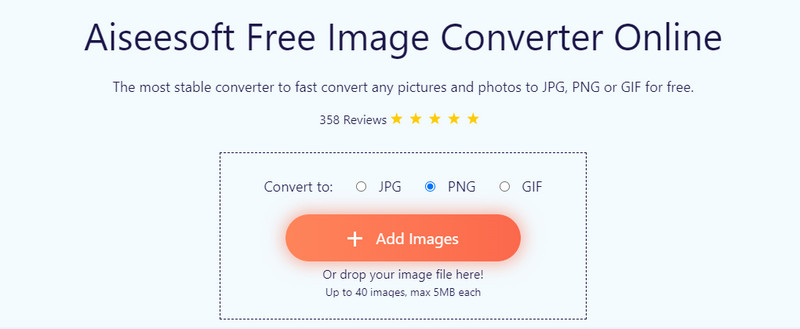
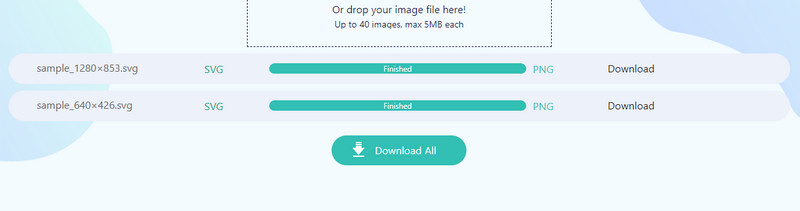
A Convertio egy másik webalapú SVG-PNG konvertáló, amelyre támaszkodhat. Az eszköz szinte minden nagyobb böngészővel működik. A programban elérhető kimeneti formátumok ellenőrzésekor különböző fájlkonverziókat láthat. Ide tartozik a kép, a dokumentum, az e-könyv, a betűtípus, a vektor és a CAD. Ha fájljai felhőalapú tárolási szolgáltatásokból származnak, az eszköz támogatja a felhőalapú tárolási platformokat, például a Drive-ot és a Dropboxot. Ha még nem ismeri ezt a programot, feltétlenül kövesse az alábbi utasításokat az SVG PNG-re konvertálásához.
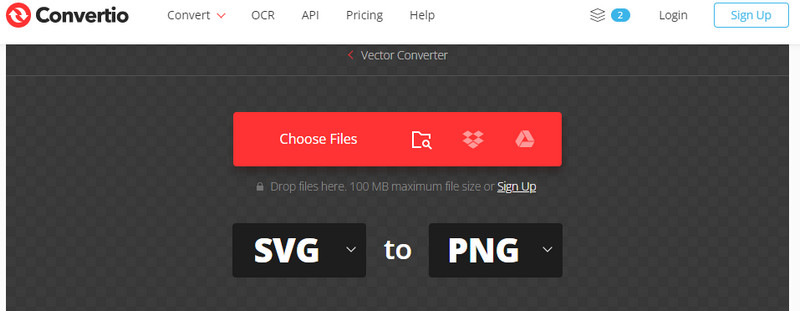
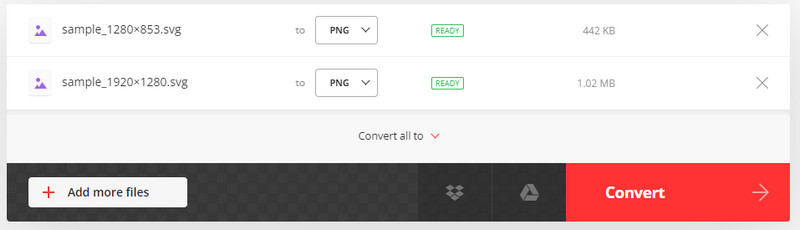
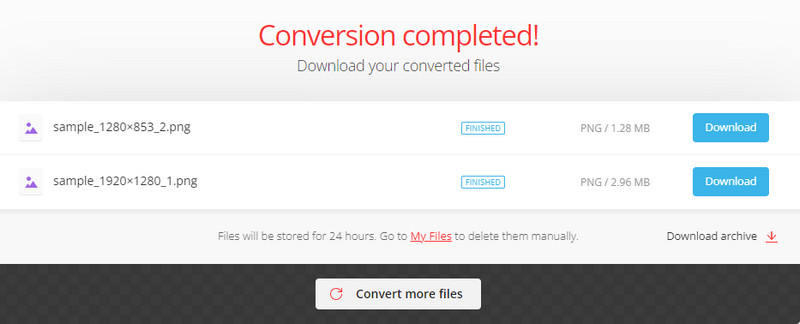
Az utolsó program az online SVG-PNG konverterekhez, amelyet bemutatunk, a CloudConvert. Hasonlóképpen, az eszköz nemcsak helyben, hanem a fájl URL-címén keresztül is lehetővé teszi a fájlok feltöltését. Lehetővé teszi a feltöltést a Google Drive-ból, a Dropboxból és a OneDrive-ból is. Kihasználhatja a program kötegelt konvertálását, amikor az egyes fájlok konvertálásával időt és erőfeszítést takarít meg. Az alábbi egyszerűsített útmutató elolvasásával megtudhatja, hogyan konvertálhat SVG-t PNG-re.
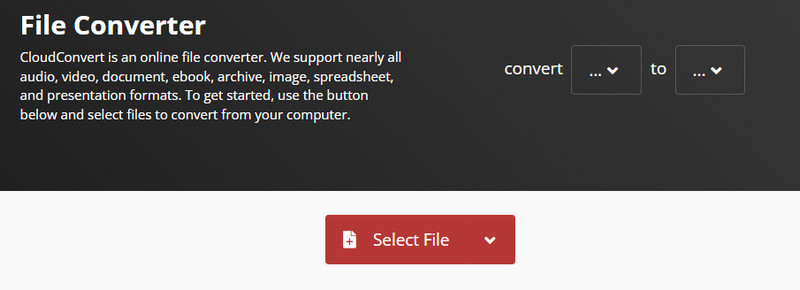
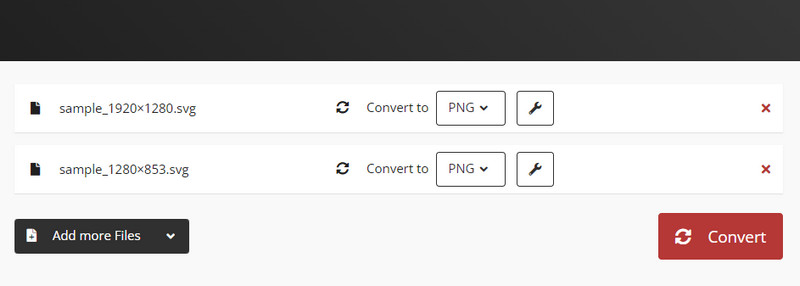
Időnként szükség van online konverzióra, különösen akkor, ha a jelenlegi helyén nincs hozzáférése az internethez. A GIMP-et használhatja asztali számítógépként SVG-ből JPG-be vagy PNG konverter az asztali számítógépekhez. A program jól működik Linux, Windows és macOS rendszerrel. Az eszközt elsősorban fényképek szerkesztésére fejlesztették ki. Ezért ezzel a programmal finomhangolhatja a kép effektusait. Úgy működik, mint a Photoshop, és alternatív eszközöket kínál a fényképek szerkesztéséhez. Itt van egy lépésről lépésre útmutató az SVG PNG-re konvertálásához.
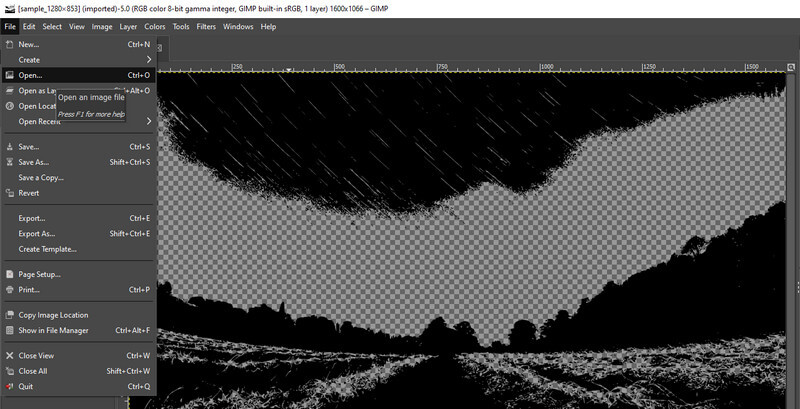
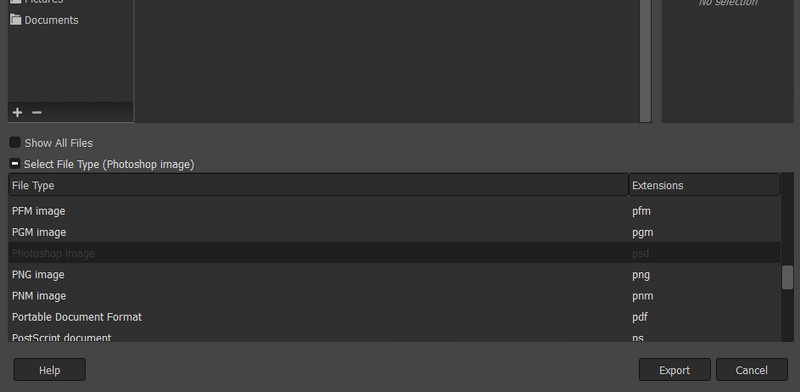
Mi az a vektorkép?
Ez egy vektor alapú kép, amelyet az összekötő vonalak és görbék révén fejlesztettek ki. Ha ránagyít erre a képre, tiszta pontokat, vonalakat és görbéket fog látni. Ezért ezt a formátumot illusztrációkhoz és logókhoz használják. Ennek a formátumnak az egyik példája az SVG.
Mi az a raszteres kép?
A raszteres képet egy téglalap alakú pixelrács hoz létre, amelyet bittérképes kijelző segítségével tekintünk meg. Ez gyakori az olyan fényképeknél, mint a PNG és JPG.
Melyik a jobb, a raszteres vagy a vektoros kép?
Ez a felhasználó igényeitől függ. A raszterképek, például a PNG a legjobb választás, ha összetett, változatos színekkel, keverékekkel és témájú képekkel dolgozik. Másrészt a vektoros képek a legjobb választás a méret növeléséhez a minőség feláldozása nélkül. Ennek a fájltípusnak a jellemző használata logók, rézkarcok, gravírozások stb. készítése. Így néhányan hasznosnak találhatják alakítsa át a JPEG fájlt vektoros képpé.
Következtetés
Ezek a SVG-PNG konverterek tudod hasznosítani. Szerencsére ezt kétféleképpen is megteheti. Az online eszközök a legjobb megoldások azoknak a felhasználóknak, akik nem szeretnek letölteni egy programot. Eközben az asztali eszközök hasznosak lehetnek, ha nem fér hozzá internetkapcsolathoz.

A Video Converter Ultimate kiváló videó konverter, szerkesztő és javító, amellyel videókat és zenéket konvertálhat, javíthat és szerkeszthet 1000 formátumban és még sok másban.
100% biztonságos. Nincsenek hirdetések.
100% biztonságos. Nincsenek hirdetések.